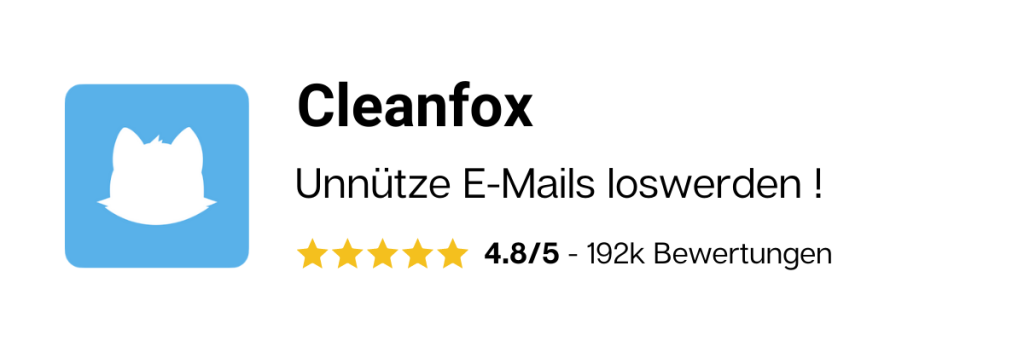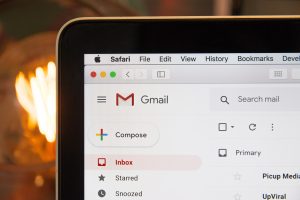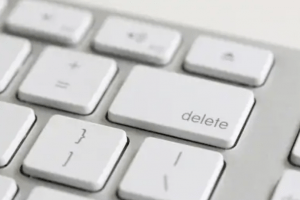Yahoo! Mail ist einer der beliebtesten kostenlosen E-Mail-Dienste. Es hat viele Funktionen, darunter die Integration sozialer Netzwerke, unbegrenzter Speicherplatz, die Möglichkeit, große Anhänge zu versenden und vieles mehr. Damit Ihr Yahoo-Postfach reibungslos funktioniert, ist es wichtig, dass es organisiert, sicher und regelmäßig gereinigt wird. Entdecken Sie, wie Sie Ihr Yahoo-Postfach mit unseren Tipps optimieren können
Wie konfigurieren Sie Ihren Yahoo-Postfach und optimieren ihn?
Die Konfiguration der Nachrichten in Ihrer Yahoo-Mailbox ist wichtig, um die Produktivität zu steigern und die Sicherheit Ihrer persönlichen Daten zu optimieren. Außerdem spart es eine Menge Zeit und verbessert die Leistung Ihres Geräts.
Tastenkombinationen verwenden
Um Zeit zu sparen, wenn Sie Ihre E-Mails auf Yahoo schreiben, verwenden Sie Tastaturkürzel. Zum Beispiel können Sie Ihren Posteingang ganz einfach aktualisieren, indem Sie die Taste m auf der Tastatur drücken. Um zu antworten, verwenden Sie die Taste r. Mit der Tastenkombination STRG + F wird die Suchleiste aufgerufen. Eine vollständige Liste der Tastenkombinationen finden Sie in der Yahoo Mail-Hilfe.
Sie können auch einige der Tastaturkürzel verwenden, die in unserem Artikel: Gmail: 5 Tipps zur Steigerung Ihrer Produktivität im Jahr 2020
Speichern einer Signatur
Mit der Funktion „Signatur speichern“ können Sie automatisch Ihre Kontaktinformationen oder eine Nachricht am Ende jeder von Ihnen gesendeten E-Mail einfügen. Dies ist eine praktische Funktion, besonders für Profis. Um sie zu aktivieren, gehen Sie wie folgt vor:
- Setzen Sie den Cursor auf das Dropdown-Menü „Weitere Einstellungen“ oben rechts auf dem Bildschirm.
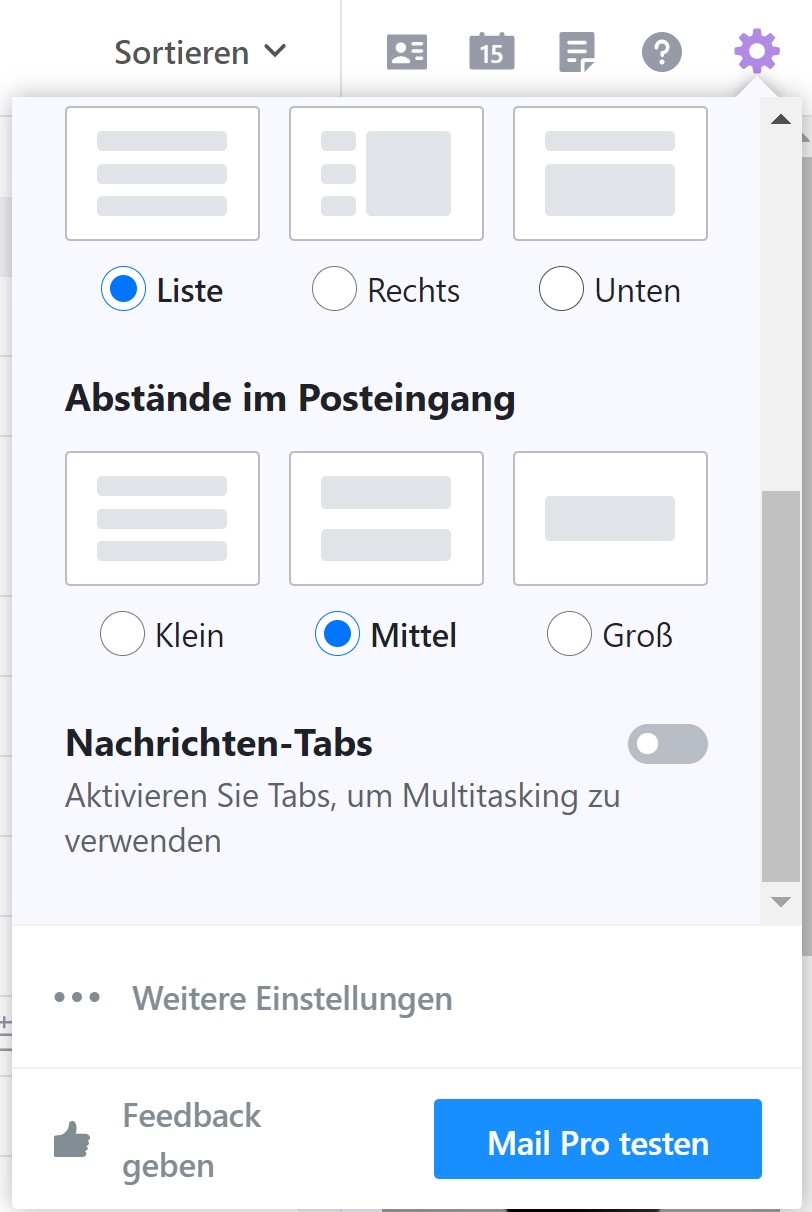
2. Klicken Sie in der Liste auf der linken Seite des Bildschirms auf Mail writing, dann auf Signature.
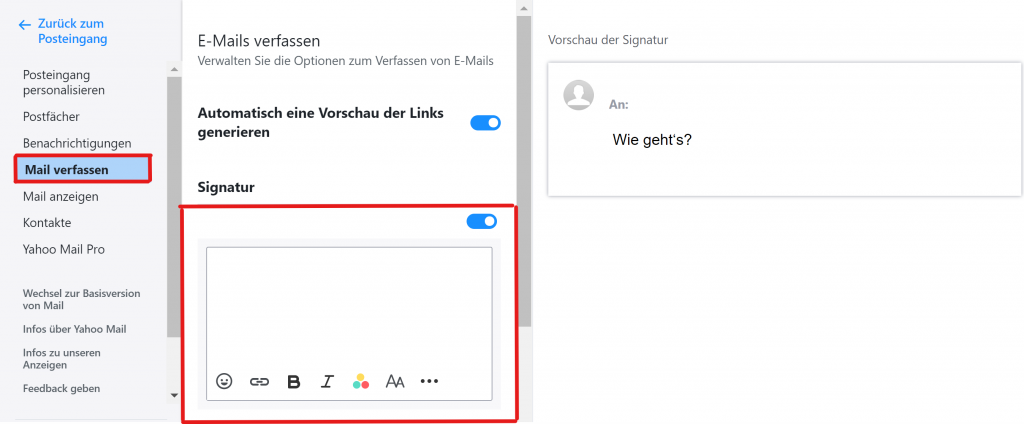
Automatische E-Mails einplanen
Manchmal können Sie Ihren Posteingang nicht überprüfen und nicht alle E-Mails beantworten. Planen Sie automatische Antworten, um es sich einfacher zu machen.
- Klicken Sie auf das Dropdown-Menü Optionen oben rechts in Ihrem Posteingang.
- Wählen Sie Mail-Optionen.
- Klicken Sie auf die Funktion Automatische Antwort in der linken Spalte der Seite.
- Aktivieren Sie das Kontrollkästchen Automatische Antwort zwischen diesen Daten (einschließlich) aktivieren.
- Wählen Sie Ihre Daten.
Erhöhen Sie die Sicherheit Ihrer Mailbox
Um die Informationen in Ihrem Yahoo-Konto richtig zu sichern, können Sie die zweistufige Validierung aktivieren. Sie können auch Anwendungskennwörter einrichten, um die Anmeldung über Anwendungen oder Geräte von Drittanbietern zu ermöglichen.
Aktivieren der zweistufigen Verifizierung
So aktivieren Sie die zweistufige Verifizierung bei Yahoo:
- Rufen Sie die Sicherheitsseite für Ihr yahoo.com- oder yahoo.fr-Konto auf.
- Klicken Sie neben der Option Zweistufige Verifizierung auf die Umschalttaste, um sie zu aktivieren.
- Geben Sie Ihre Mobiltelefonnummer ein.
- Klicken Sie auf „SMS senden“ oder „Anrufen“, um einen Verifizierungscode zu erhalten.
- Geben Sie den Verifizierungscode ein und klicken Sie dann auf Verifizieren.
Entscheiden Sie sich für App-passwort
So generieren Sie ein Anwendungskennwort auf Yahoo :
- Rufen Sie Ihre Kontosicherheitsseite auf.
- Klicken Sie auf Anwendungskennwort generieren oder Anwendungskennwörter verwalten.
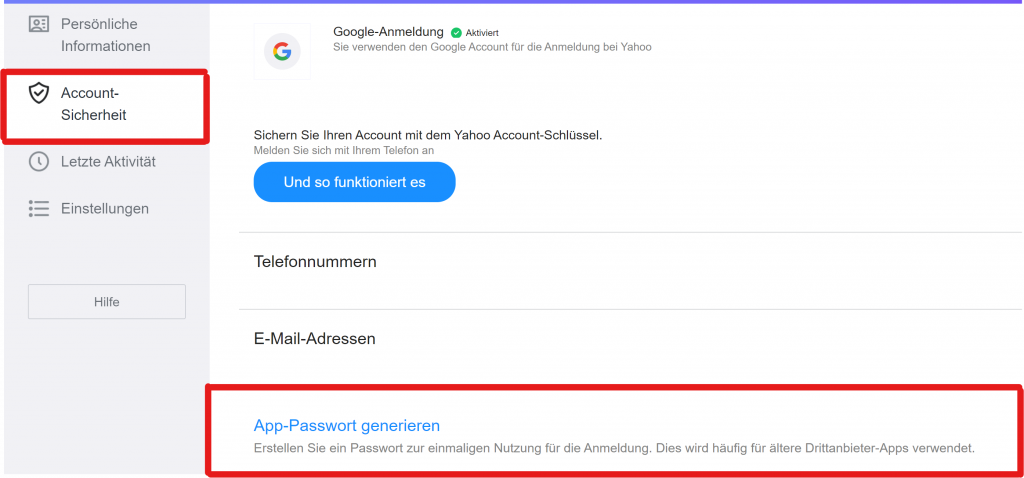

- Folgen Sie den Anweisungen unter dem Passwort.
- Klicken Sie auf „Fertig“.
- Wenn Sie sich das nächste Mal anmelden, verwenden Sie dieses Anwendungskennwort und Ihre E-Mail-Adresse.
Optimieren Sie Ihr Yahoo-Postfach, indem Sie es bereinigen

Damit Ihr Yahoo-Postfach reibungslos funktioniert, sollten Sie es regelmäßig mit Cleanfox reinigen. Diese kostenlose Software hilft Ihnen beim Entfernen von Spam und beim Abbestellen von Newslettern.